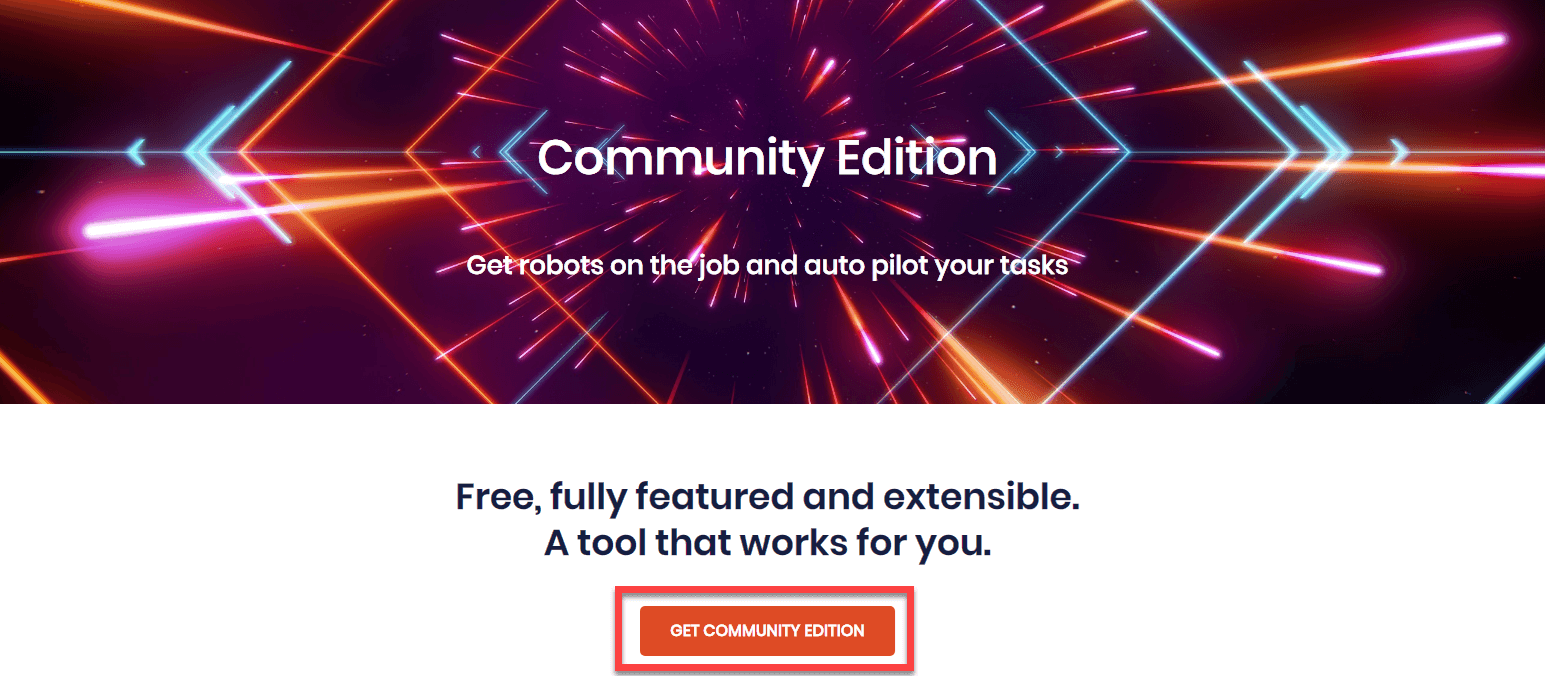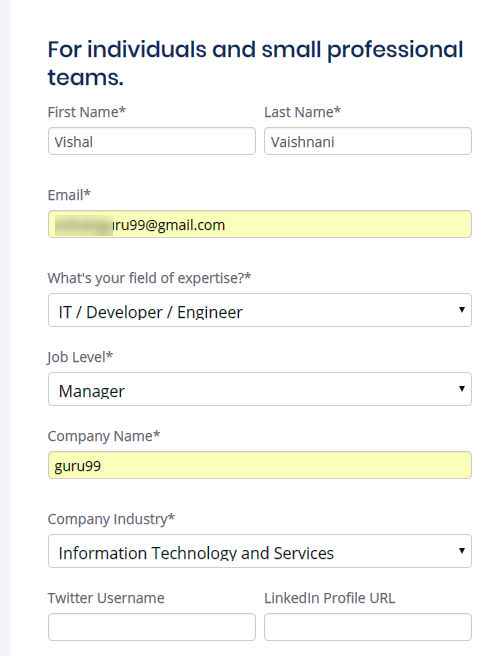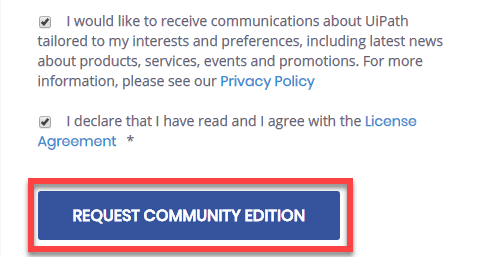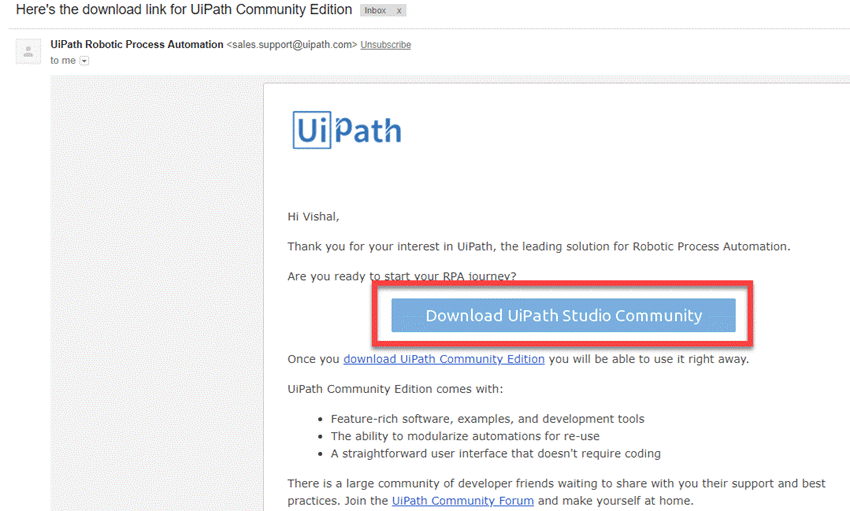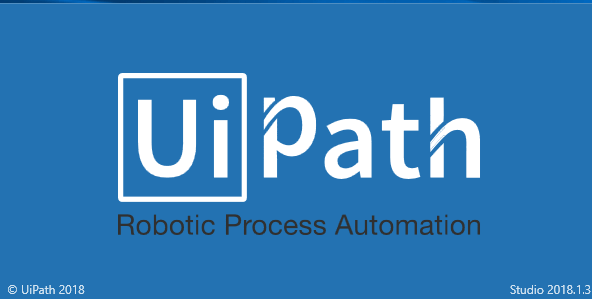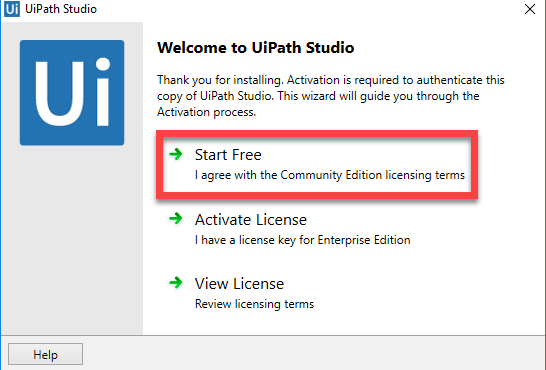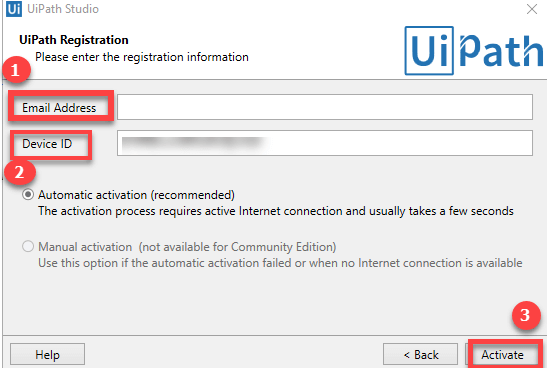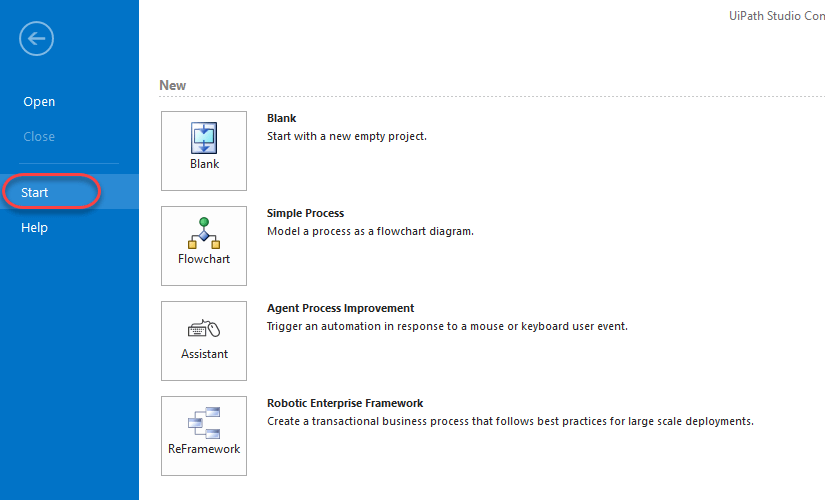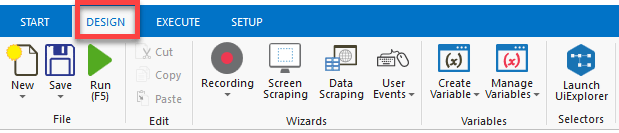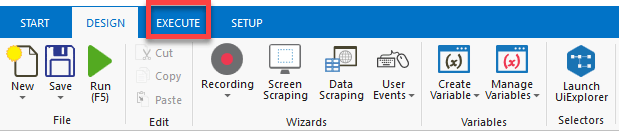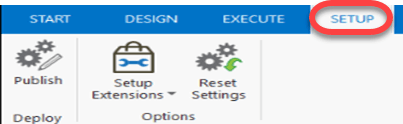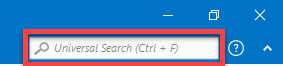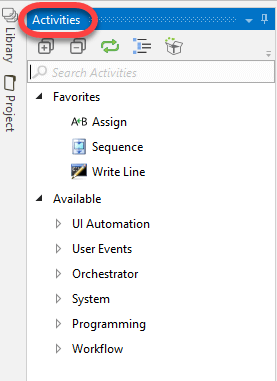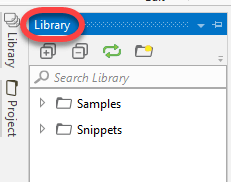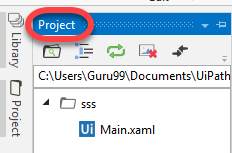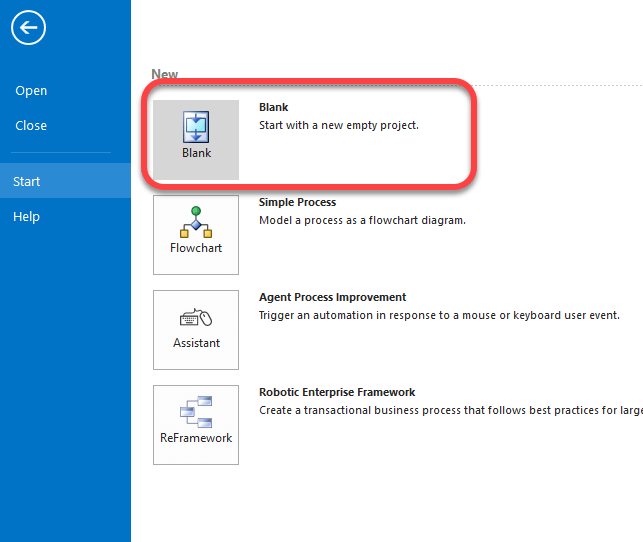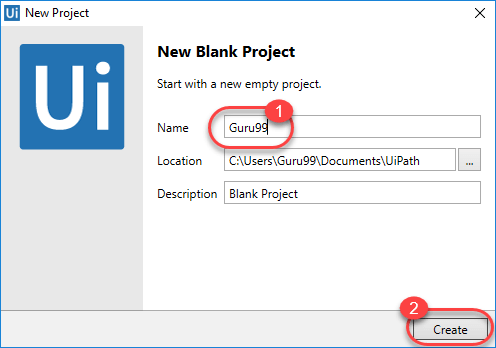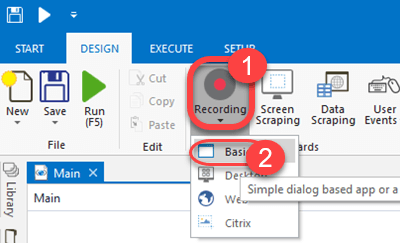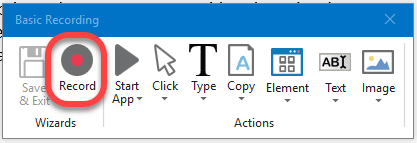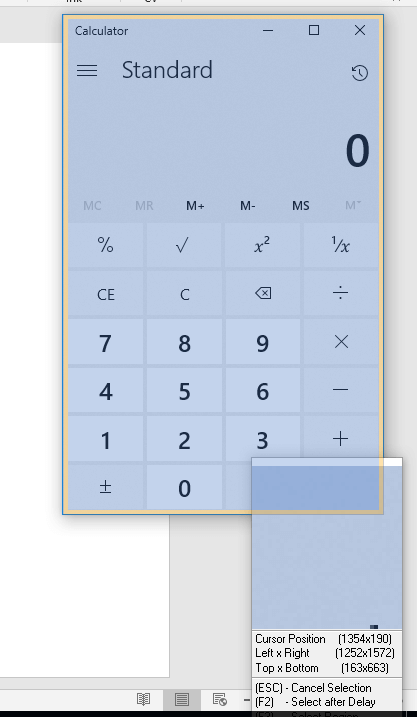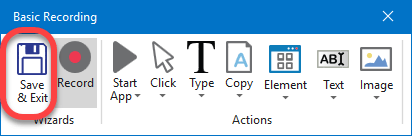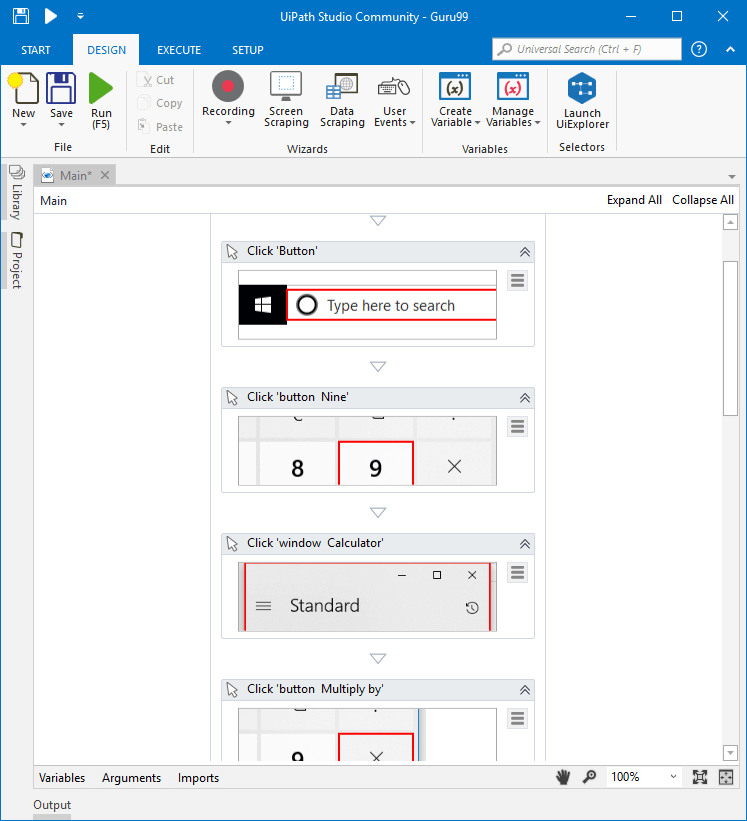UiPath 初学者教程:什么是 UiPath RPA?功能
什么是 UiPath?
UiPath 是一个机器人流程自动化平台,用于端到端的大规模自动化。UiPath 软件为企业提供解决方案,以自动化重复的办公室任务,实现快速业务转型。它通过多种工具将枯燥的任务转换为自动化流程。它由罗马尼亚企业家 Daniel Dines 于 2005 年创立。
越来越多的公司正在日益采用数字化。数字化的最大优势在于执行速度。但数字化的挑战在于它需要各种工具,因此需要具有各种技能的人力来处理这些工具。然而,拥有各种技能的劳动力是稀缺的。为了解决这些问题,整个 IT 行业一直在寻找可靠、快速、智能、强大的解决方案。UiPath 满足了这一需求。
UiPath 产品
UiPath Studio 提供三种不同的产品套件
UiPath Studio
它允许我们借助不同的图表以可视化方式规划任何自动化流程。每个图表代表要执行的特定类型的工作。
UiPath 机器人
在 Studio 中完成流程设计后,您需要执行在 Studio 中构建的流程。机器人将在没有任何人为指导的情况下在任何环境中拾取这些步骤并运行。当人为触发流程时,它也可以工作。
UiPath Orchestrator
此工具是一个基于 Web 的应用程序。它帮助您部署、调度、监控、管理机器人和流程。它是一个集中平台,用于管理所有机器人。
UiPath 功能
现在在本 UiPath 教程中,我们将学习 UiPath 的重要功能
1. 托管选项: 它可以在云环境或虚拟终端中托管。
2. 应用程序兼容性: 提供广泛的应用程序支持,包括 Web 和桌面应用程序。
3. 集中式存储库: 此功能有助于用户同时处理所有机器人。
4. 安全性: 提供自动登录功能以运行机器人。
5. 高级屏幕抓取解决方案: 屏幕抓取解决方案可与任何应用程序(如 .Net、Java、Flash、PDF、Legacy、SAP)配合使用,并具有绝对的准确性。
6. 建模业务流程的可靠工具: UiPath Studio 借助模型业务流程提供卓越的自动化。
7. 可伸缩性和鲁棒性
- 有效的调试和异常处理机制
- 处理日常应用程序(如 Outlook、Excel、PDF)的人工智能
如何安装 UiPath?
现在在本 RPA UiPath 教程中,我们将学习如何安装 UiPath
步骤 1) 在浏览器中输入此 URL:https://www.uipath.com/community。点击“获取社区版”按钮。
步骤 2) 填写所有标记的详细信息
步骤 3) 点击“请求社区版”
步骤 4) 您将收到以下邮件。点击下载社区版,您的下载将开始。
步骤 5) 下载完成后,点击安装文件。
步骤 6) 软件安装完成后,点击“开始免费试用”。
步骤 7) 在下一个屏幕中,
- 输入电子邮件地址并点击“激活”按钮。
- 设备 ID 将自动检测。
- 然后点击“激活”按钮。
您的系统现在将安装 UiPath!!!
理解 UiPath 界面
UiPath 具有由多个面板组成的图形用户界面。它提供更轻松地访问特定功能。
以下是 UiPath Studio 的主要组件
- 功能区
- 通用搜索栏
- 活动面板
- 库面板
- 项目面板
功能区
它包含以下四个选项卡
1. 开始 – 它有助于创建任何新项目或打开先前创建的任务。默认情况下,所有项目都创建在 C:\Users\Username\Documents\UiPath 中。
2. 设计 – 它提供所有选项来创建或启动任何序列、流程图,或访问向导和管理变量。
3. 执行 – 它将帮助运行或停止任何项目。在开始调试过程之前,它会放慢步骤并打开日志。
4. 设置 – 用于发布项目或为其创建快捷方式、安排任务和安装扩展。
通用搜索栏
通用搜索栏允许用户搜索库、活动、项目和设计器面板中包含的任何内容。
活动面板: 活动面板允许快速访问所有可用活动,这些活动可以拖动到当前项目。
库面板: 库面板允许您重用自动化。还提供了一个搜索框以更快地查找项目。
项目面板: 项目面板允许查看当前项目的内容并在 Windows 资源管理器中打开文件位置。
使用 UiPath 的示例脚本
以下是创建示例 RPA UiPath 脚本的步骤
步骤 1) 点击下图所示方框中的“空白”图标
步骤 2) 在下一个屏幕上,
- 输入项目名称
- 点击“创建”按钮
步骤 3) 在下一个屏幕中,
- 点击“录制”
- 选择“基本”。
步骤 4) 这将打开一个带有录制图标的小窗口,如下图所示。点击“录制”按钮。
步骤 5) 点击此图标后,您将看到光标变为手形图标,整个屏幕变为蓝色并突出显示其周围的所有图标,如下图所示。
步骤 6) 执行您要自动化的手动任务。UiPath 机器人流程自动化将自动创建您的鼠标/键盘操作序列。
录制完成后,点击“保存并退出”。
步骤 7) 您将看到录制的步骤序列,如下所示
步骤 8) 然后点击运行图标。UiPath 将重复录制的动作。
这是创建小型自动化机器人的基本方法。RPA UiPath 具有许多高级功能,可以创建更复杂的机器人。
UiPath 与其他自动化工具的比较
我们市场上有许多自动化工具,例如 Selenium、Waite。这些软件或框架通常在 Web 自动化方面表现最佳,但当您尝试自动化桌面应用程序或任何远程应用程序等时,它们会惨遭失败。
RPA 工具(如 UiPath)超越现有技术的领域包括:
- 桌面自动化
- 远程应用程序
- 数据处理技术
- 抓取技术
- 编写逻辑的方法
结论
- UiPath Studio 软件解决方案可自动化重复的办公室任务。
- UiPath Studio 提供三种不同的产品套件:1) UiPath Studio 2) UiPath 机器人 3) UiPath Orchestrator。
- 它可以在云环境或虚拟终端中托管。
- UiPath 提供高级屏幕抓取解决方案。
- UiPath Studio 的重要组件是:1) 功能区 2) 通用搜索栏 3) 活动面板 4) 库面板 5) 项目面板。
- RPA 工具(如 UiPath)在桌面自动化、远程应用程序、数据处理技术、抓取技术等领域超越现有技术。